トップ画面右上の「検索画面」をタッチすると「検索画面」がポップアップ表示されます。
商品の引渡時や取引情報、顧客情報を確認するときに使用します。
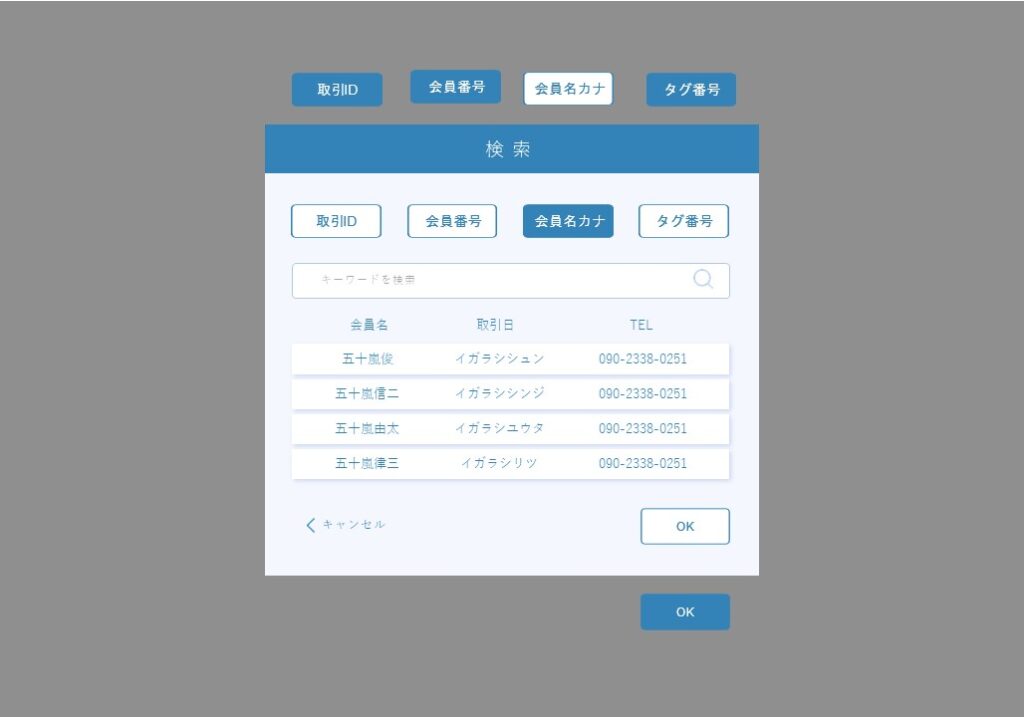
検索画面
各項目の説明
- 検索のキーになる項目(取引ID、会員番号、会員名カナ、タグ番号)を選択します。それぞれの使用方法は以下をご参照ください。
- 検索候補が表示されます。
検索項目の説明
取引IDによる検索
- 検索画面のデフォルトの検索キーは「取引ID」です。
- 取引ID検索は、預かり票や店舗控えの下部のバーコードを読み込んで検索が可能です。
バーコードリーダーによる検索を実行した場合、バーコードを読み込むと取引情報画面に遷移して該当する取引情報を表示します。 - テキストボックスに取引IDを入力して検索することも可能です。
会員番号による検索
- 会員番号検索は、バーコードを読み込んで検索が可能です。
バーコードリーダーによる検索を実行した場合、バーコードを読み込むと会員情報画面に遷移して該当する会員情報を表示します。 - テキストボックスに会員番号を入力して検索することも可能です。
会員名カナによる検索
- テキストボックスに会員名カナを入力して検索します。
- 会員名カナによる検索の場合、テキストボックスに入力したテキストを部分一致で検索し、検索候補一覧に表示します。
- 検索一覧から該当する会員をタッチすると会員情報画面に遷移します。
タグ番号による検索
- タグ番号は、バーコードを読み込んで検索が可能です。
- バーコードリーダーによる検索を実行した場合、バーコードを読み込むと取引情報画面に遷移して該当する取引情報を表示します。
- テキストボックスにタグ番号を入力して検索することも可能です。
- テキストボックスにタグ番号を入力した場合、部分一致で検索し、検索候補一覧に表示します。
- 検索一覧から該当するタグ番号をタッチすると取引情報画面に遷移します。
